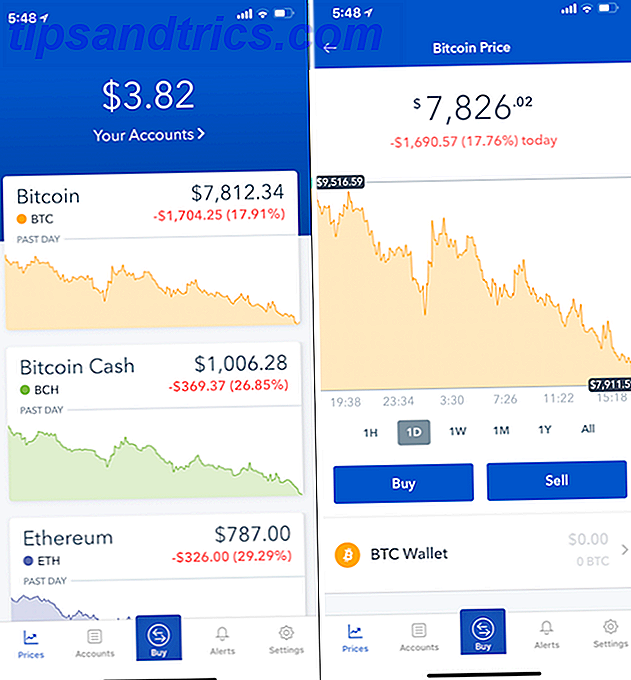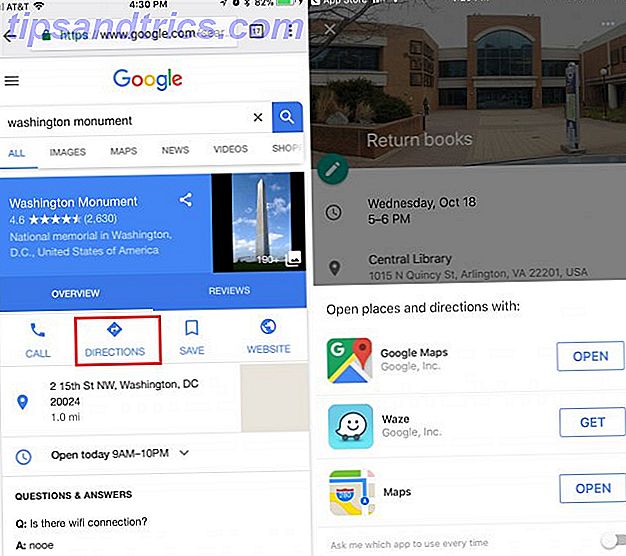Denna artikel diskuterade ursprungligen Instagrille, ett gratis Windows-program för att använda Instagram på skrivbordet. Den appen är inte tillgänglig längre, så vi har uppdaterat innehållet istället för att diskutera de bästa sätten att komma åt Instagram på Windows.
För alla Instagrams popularitet Så här hittar du de bästa Instagram Hashtagsna för att få fler liknande och följare Så här hittar du de bästa Instagram Hashtagsna för att få fler gillar och följare Hashtags är hur dina foton visas på fliken "Upptäck", hur andra människor hittar bilder, och de leder till fler gillar. Men du behöver nog hjälp med att använda rätt hashtags. Läs mer, dess skrivbordserfarenhet är ganska begränsad. Det här är vettigt med tanke på att tjänsten är inriktad mot att dela foton och videoklipp i vardagen. Det är självklart lättare att fånga dessa stunder med telefonen som alltid finns i fickan än att ladda upp dem från din dator.
Men om du vill ha en bra Instagram-upplevelse på Windows har du några alternativ. Här är de olika sätten att dela och visa bilder direkt från din dator.
1. Instagram Windows Store App
Medan Instagram inte har gjort ett officiellt Windows-skrivbordsprogram har det en Windows 10 Store-app. Installera det och logga in med ditt konto, så ser du ett gränssnitt som liknar vad som finns på din telefon:
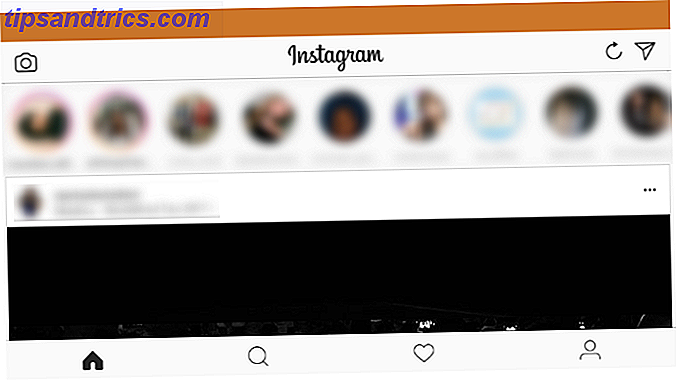
Precis som Android- och IOS-versionerna Stanna ut på Instagram Med dessa 10 viktiga Apps står ut på Instagram Med dessa 10 viktiga apparater Det krävs inte bara ett bra öga för fotografering, utan också att använda rätt program. Dessa hjälper dig att bli en Instagram-mästare. Läs mer, du kan titta på historier om dem du följer, skicka direktmeddelanden och bläddra igenom ditt flöde. Med flikarna längst ner kan du söka efter användare, visa din aktivitet och göra ändringar i din profil om det behövs.
När du klickar på kamerans ikon längst upp till vänster kan du ladda upp bilder, men det finns en fångst. Om du inte har en pekskärmsenhet kan du inte lägga till bilder från datorn . På min skrivbord bad appen mig att aktivera kameratillgänglighet även efter att jag bekräftade att den var aktiverad. Eftersom jag inte har någon webbkamera kan jag inte ladda upp bilder alls med den här appen.
Således är den officiella Windows Store-appen en bra lösning. Desktop vs Windows Store Apps: vilken ska du ladda ner? Desktop vs Windows Store Apps: vilken ska du ladda ner? I Windows 10 och 8.1 kan du antingen hämta och installera en skrivbordsapplikation från webben, eller du kan hämta en app från Windows Store. Vi utforskar skillnaderna mellan skrivbord och butik ... Läs mer om du bara vill bläddra Instagram på din dator ibland. De som vill lägga upp bilder också borde fortsätta till en annan lösning.
Hämta: Instagram på Windows Store (Gratis)
2. Byt till Instagram Mobile Website
Du vet säkert att du kan besöka Instagrams webbplats på skrivbordet för att bläddra i ditt flöde. Det här låter dig inte se historier, så det är ännu mer begränsat än appen Butik. Som standard tillåter inte webbplatsen dig att ladda upp bilder från din dator. Men du kan fixa det genom att ändra din användaragent.
Om du inte visste skickar din webbläsare ett informationsutdrag när det är anslutet till en webbplats. Detta berättar på vilket operativsystem du använder, tillsammans med din webbläsare och dess version. Som standard händer detta automatiskt, men du kan justera det för att lura Instagram för att tänka på att du besöker från en mobilenhet. Gör det här, och du kan ladda upp bilder från din dator!
Det går lätt att byta till en mobilagent i Chrome, så vi fokuserar på den lösningen. Öppna först Instagrams hemsida och logga in. Tryck sedan på F12- tangenten för att öppna utvecklarkonsolen. Använd genväg CTRL + Shift + M eller klicka på knappen Växla enhetens verktygsfält för att omedelbart växla till mobilversionen av Instagram.

Här ser det ut som din telefon. Du kan även klicka och dra för att bläddra som att använda ditt finger. Klicka på kamerans ikon längst ner på mitten av den uppgraderade skärmen och du får en uppmaning att lägga till ett foto från din dator. Om du vill blanda med andra Instagram-användare kan du kolla in stationära appar som kan använda liknande filter 5 Skrivbordsprogram för att ge en Instagram-liknande effekt till dina foton 5 Skrivbordsprogram för att ge en Instagram-liknande effekt på dina foton Instagram gör dina foton glans applicera standardiserade filter. Nu kan du göra samma sak på skrivbordet med hjälp av dessa verktyg. Läs mer .
Om du vill göra det i andra webbläsare följer du vår guide för att byta din användaragent. Varför ändras ditt användaragent är fortfarande användbart idag (och hur man gör det) Varför ändra användaragenten är fortfarande användbar idag (och hur man gör det). Ändra din webbläsare agent är lätt att göra, men är det fortfarande användbart? Här är flera sätt att du kan använda denna funktion till din fördel idag! Läs mer .
3. Prova en alternativ app
Om du är en hardcore Instagram-användare och de här alternativen inte skär det för dig, är det bästa alternativet att prova klienter från tredje instans 5 Incredible Instagram Tools (Windows & Mac Desktop Clients Too) 5 Otroliga Instagram Tools (Windows & Mac Desktop Clients Too) Instagram har ännu inte gjort en stationär app. Men du kommer inte att sakna det med dessa fem verktyg. Från praktiska skrivbordsprogram till verktyg som gör hashtagging enkelt, finns det någonting för alla här. Läs mer .
Många smarta utvecklare har gjort inofficiella Instagram-appar för Windows, plus Mac och Linux. Dessa låter dig bläddra i ditt flöde, ladda upp foton, tillämpa filter och söka trendiga hashtags i snygga gränssnitt.
Kanske en dag kommer Instagram att göra en fantastisk officiell klient och göra dessa onödiga. Det är osannolikt, men vi kan drömma!
4. Emulera Android på din dator
Vissa kombinationer av ovanstående tre sätt att använda Instagram är förmodligen bra för de flesta. Om du inte behöver de mer kraftfulla kunderna kan du bläddra med den officiella appen och ladda upp den mobila lösningen när du måste.
Men kanske inget mindre än den rena mobila upplevelsen av Instagram kommer att fungera för dig. Om så är fallet kan du emulera Android på skrivbordet Hur man emulerar Android och kör Android Apps på din dator Hur man emulerar Android och kör Android Apps på din dator Det är faktiskt ganska enkelt att få Android-appar som körs på skrivbordet eller datorn! Här går vi igenom de bästa metoderna. Läs mer med några gratis verktyg. Vi rekommenderar inte nödvändigtvis detta eftersom det är ett ganska clunky sätt bara för att komma åt Instagram. Men det kommer att fungera!
BlueStacks är det bästa verktyget för den här metoden. Det är en lättanvänd Android-emulator som låter dig söka efter och ladda ner Android-appar och kör dem direkt från programmet. Ladda ner verktyget och kör genom installationen, så måste du logga in med ett Google-konto för att komma åt Play Butik.

Efter det här letar du efter Instagram och trycker på Installera för att ladda ner det på samma sätt som på en Android-telefon. Hoppa tillbaka till fliken BlueStacks Home, där du kan öppna appen och logga in med ditt Instagram-konto. Eftersom det här är den mobila versionen kan du göra allt du skulle göra med en riktig telefon. 10 Instagram-trick du inte visste existerade 10 Instagram-tricks Du visste inte Existerad Instagram utvecklas ständigt och uppdateras, och saker förändras snabbt. Låt oss hitta några mer coola hackar för att rocka det fotobaserade sociala nätverket! Läs mer - inklusive att lägga till foton och tillämpa filter.
Hur får du tillgång till Instagram?
Vi har visat dig fyra fantastiska sätt att få din Instagram-fix på Windows. Casual Instagram-användare - eller de som vill gå med på roligt utan en smartphone - känner sig inte mindre utrustade på skrivbordet än mobila. Beväpnad med kraftfulla skrivbordsredaktörer 10 Lättanvända fotoredigeringsprogram för nybörjarefotografer 10 Lättanvända fotoredigeringsprogram för nybörjarefotografer Några bilder ser bara bäst ut efter lite redigering. Om Photoshop och Lightroom verkar vara för komplexa, kolla in dessa lättanvända alternativ. Läs mer, du kan till och med skapa bättre foton än på din telefon!
Oavsett hur du använder Instagram, se till att du utnyttjar alla dess nya funktioner 10 Nya Instagram-funktioner Du behöver veta 10 Nya Instagram-funktioner Du behöver veta Instagram gjorde ursprungligen ett namn för sig själv med sina filter men det sociala nätverket fortsätter att lägga till nya funktioner - och några av de senaste ser väldigt bekanta ut. Läs mer .
Har du någonsin använt Instagram på skrivbordet eller föredrar du att hålla den mobil? Finns det en annan metod vi saknade här? Berätta för oss i kommentarerna!
Bildkredit: kathayut kongmanee via Shutterstock.com